چگونه پی دی اف را به عکس تبدیل کنیم
ممکن است برایتان پیش آمده باشد که بخواهید صفحاتی از یک فایل پی دی اف را جدا کنید. یا اینکه بخواهید از چند صفحه از یک فایل پی دی اف، عکس داشته باشید. ممکن است اولین چیزی که به ذهنتان میرسد، اسکرین شات گرفتن از روی صفحه یا گرفتن یک عکس با گوشی موبایلتان از روی صفحه باشد. در این مقاله به آموزش تبدیل فایل پی دی اف به عکس با ابزارهای محتلف پرداخته و سادهترین راههای تبدیل پی دی اف به عکس را به شما معرفی خواهیم کرد. با ما در سایت چگونه همراه شوید.
آموزش تبدیل پی دی اف به عکس
هر شخصی ممکن است بنا به دلایلی نیاز به تبدیل کردن یک فایل پی دی اف به عکس داشته باشد. انجام چنین کاری میتواند بسیار وقت گیر و دردسر ساز شده و همچنین میتواند سریعا و در چند قدم ساده انجام بپذیرد. به عبارتی دیگر، نحوه انجام اینکار بر روی زمان به طول انجامیدن آن تاثیر خواهد گذاشت.
در این بخش به معرفی بهترین، سریعترین و آسانترین راههای تبدیل فایل پی دی اف به عکس میپردازیم.
1 – تبدیل فایل پی دی اف به عکس با استفاده از سایت pdf2jpg.net
سایت pdf2jpg.net یکی از ابزارهای آنلاین تبدیل فایل پی دی اف به عکس میباشد. سایت pdf2jpg.net نه تنها سرعت بالایی دارد، بلکه استفاده از آن نیز بسیار ساده میباشد. همچنین سایت pdf2jpg.net به ازای هر پنجاه هزار تبدیل فایل پی دی اف به عکس، یک درخت میکارد. این کار، اقدام بسیار جالبی برای تشویق مردم به استفاده از فایلهای پی دی اف به جای کاغذ میباشد. برای تبدیل فایل پی دی اف خود به تصویر از طریق pdf2jpg.net کافیست تا مراحل زیر را بپیمایید.
مرحله اول: وارد سایت pdf2jpg.net شده و روی گزینه Choose a PDF File کلیک کنید. سپس فایل پی دی اف مورد نظر را از سیستم خود انتخاب کنید.
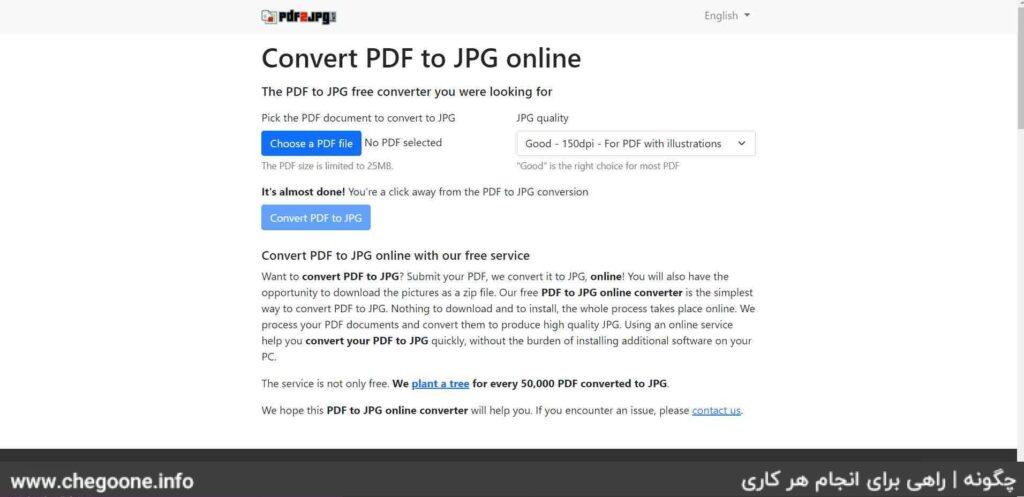
مرحله دوم: حال کیفیت عکسهای تولید شده از فایل پی دی اف خود را از طریق JPG Quality انتخاب کنید. از بین سه گزینه Average، Good و Excellent، یکی از گزینهها را برای کیفیت عکسها انتخاب کنید. دقت داشته باشید که با انتخاب گزینه Excellent، ممکن است حجم عکسهای تولید شده زیاد شود و با انتخاب گزینه Average نیز کیفیت عکسهای تولید شده کم باشد. پس به پیشنهاد سایت، گزینه Good را انتخاب کرده و سپس روی گزینه Convert PDF to JPG کلیک کنید.
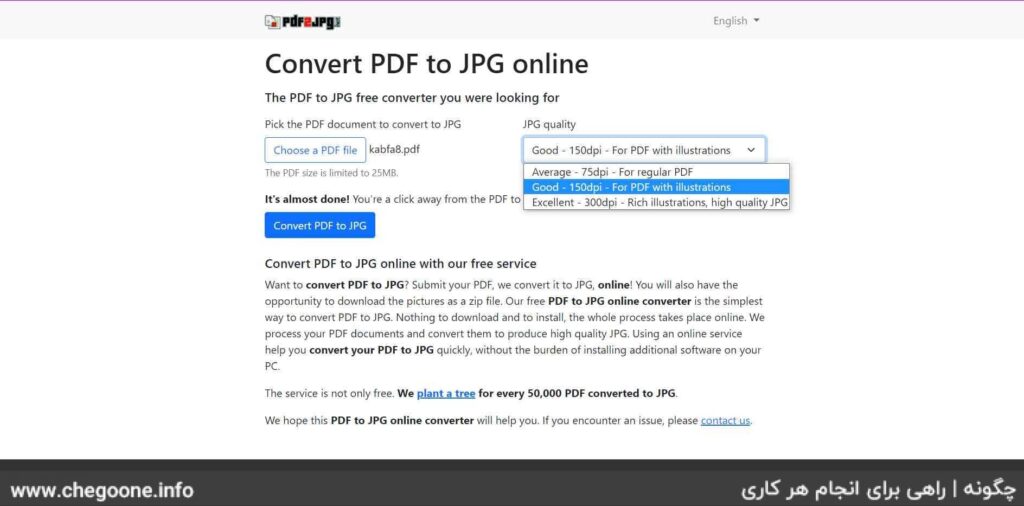
مرحله سوم: صبر کنید تا فایل پی دی اف شما به عکس تبدیل شود. سپس در صفحه باز شده میتوانید عکسهای تولید شده را مشاهده کنید. برای مشاهده هر یک از تصاویر روی گزینه View و برای دانلود کردن هر کدام از تصاویر روی گزینه Download کلیک نمایید. توجه داشته باشید که هر صفحه فایل پی دی اف شما به یک عکس تبدیل شده است. برای مثال صفحه 24 ام فایل پی دی اف شما همان تصویر Page 24 میباشد.
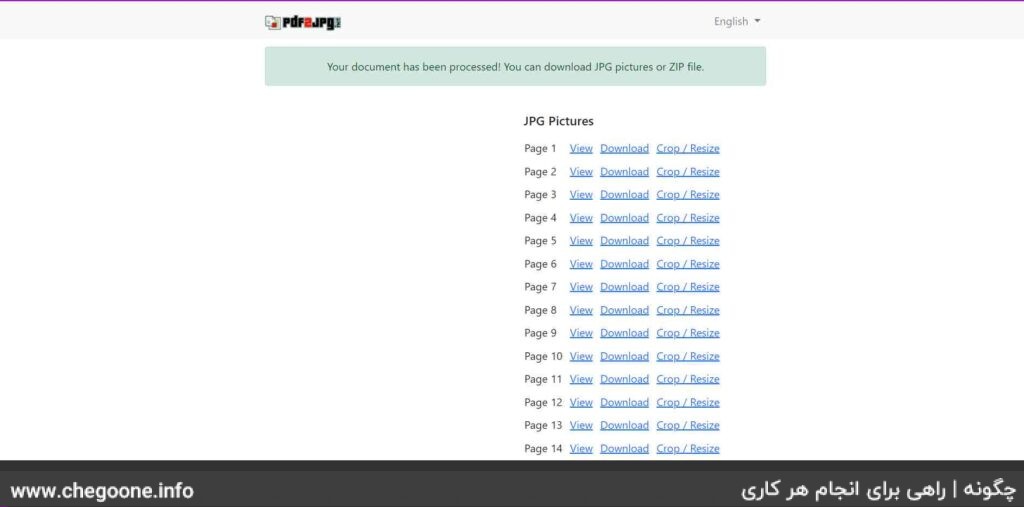
در صورتی که تمامی عکسهای ایجاد شده از فایل پی دی اف خود را میخواهید، صفحه را به پایین اسکرول کرده و روی گزینه Download your Pictures as a ZIP file کلیک نمایید. با کلیک بر روی این گزینه، کل تصاویر ایجاد شده به صورت یک فایل فشرده زیپ برای شما دانلود خواهد شد.

2 – تبدیل فایل پی دی اف به عکس با استفاده از سایت smallpdf.com
یکی دیگر از ابزارهای تبدیل فایل پی دی اف به عکس، سایت smallpdf.com میباشد. سایت smallpdf.com یکی از مطرحترین سایتها در حوزه تبدیل قالبهای مختلف به پی دی اف میباشد. این سایت طراحی بسیار کاربرپسندی داشته و با یکبار کار کردن با آن، تمامی بخشهای این سایت برایتان جا خواهد افتاد. توجه داشته باشید که سایت smallpdf.com، امکان انتخاب کیفیت عکس را نداشته و به صورت پیشفرض فایل پی دی اف شما را با بهترین کیفیت ممکن به عکس تبدیل خواهد کرد.
برای استفاده از سایت smallpdf.com کافیست تا طبق راهنمای زیر پیش بروید.
مرحله اول: وارد سایت smallpdf.com شده و بر روی گزینه CHOOSE FILE کلیک نمایید. سپس فایل پی دی اف خود را از بین فایلهای شخصی خود انتخاب کنید. همچنین میتوانید فایل پی دی اف خود را با موس کشیده و در کادر زرد رنگ رها نمایید.
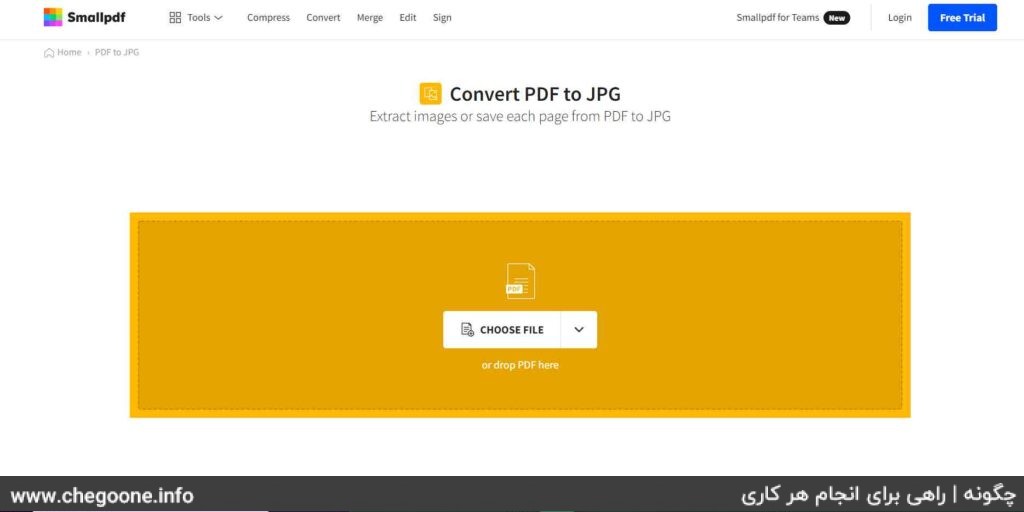
مرحله دوم: حال صبر کنید تا فایل انتخابی آپلود شود. مرحله آپلود شدن فایل بسته به حجم فایل پی دی اف ممکن است کمی زمانبر باشد. پس از آپلود شدن فایل، به صفحه زیر فرستاده خواهید شد. در این صفحه، تیک گزینه Convert entire pages را زده و سپس روی Choose Option کلیک کنید.
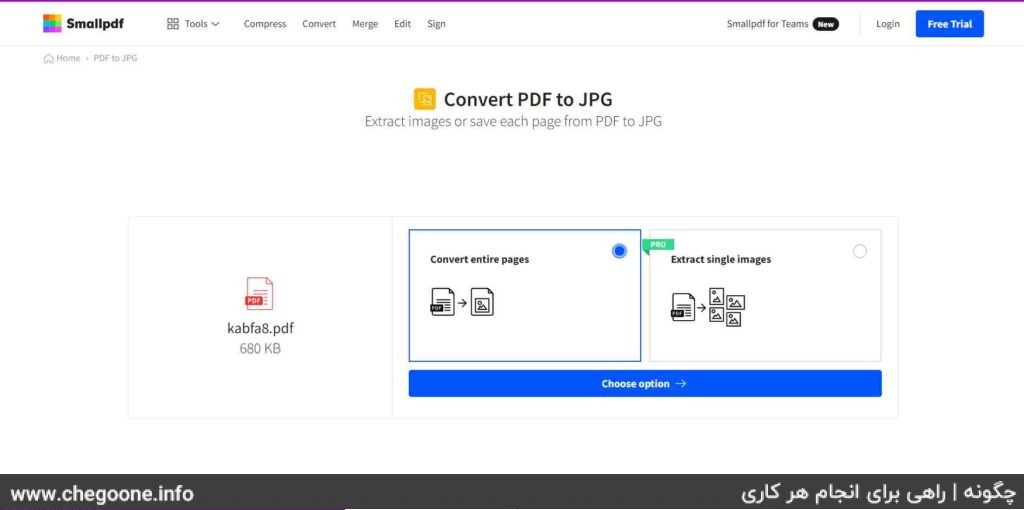
مرحله سوم: برای بار دیگر صبر کنید تا فایل پی دی اف شما به عکس تبدیل شود. این مرحله نیز ممکن است کمی زمانبر شود. پس از تبدیل شدن پی دی اف، صفحه زیر باز خواهد شد. در این صفحه میتوانید تمام فایل پی دی اف خود را به شکل عکس مشاهده کنید. همچنین میتوانید صفحات را به صورت تکی پیدا کرده و آنها را با کلیک بر روی گزینه Download در پایین هر صفحه دانلود کنید.
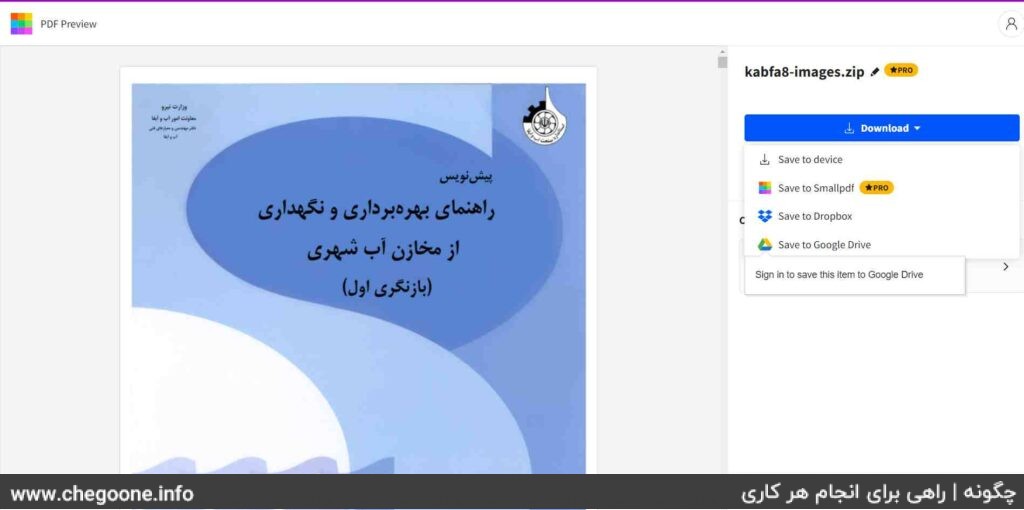
همچنین میتوانید بر روی گزینه Download در سمت راست صفحه کلیک کرده و سپس روی گزینه Save to device کلیک کنید. در این صورت تصاویر ایجاد شده به صورت یکجا در یک فایل فشرده زیپ برای شما دانلود خواهد شد.
مزیت این سایت نسبت به سایت pdf2jpg.net، طراحی کاربرپسندتر و امکان مشاهده کل فایل پی دی اف به صورت یکجا میباشد.
3 – تبدیل فایل پی دی اف به عکس با استفاده از سایت ilovepdf.com
سایت آخری که برای تبدیل پی دی اف به عکس به شما معرفی میکنیم، سایت ilovepdf.com میباشد. استفاده از این سایت نیز بسیار آسان بوده و تنها در چند مرحله کوتاه میتوانید فایل پی دی اف خود را به عکس تبدیل کنید. یکی از ویژگیهای بسیار جالب سایت ilovepdf.com، امکان دانلود جداگانه تصاویری است که در فایل پی دی اف قرار داده شدهاند، میباشد. به عبارتی شما میتوانید تصاویری را که در فایل پی دی اف قرار داده شدهاست را بطور جداگانه در یک فایل زیپ دانلود نمایید.
برای استفاده از این سایت کافیست تا طبق راهنمای زیر عمل کنید.
مرحله اول: وارد سایت ilovepdf.com شده و روی گزینه Select PDF file کلیک کنید. سپس فایل پی دی اف را از دستگاه خود انتخاب کنید. همچنین میتوانید فایل پی دی اف خود را با موس کشیده و در پایین کادر قرمز رنگ و در بخش Drop PDF here رها کنید.
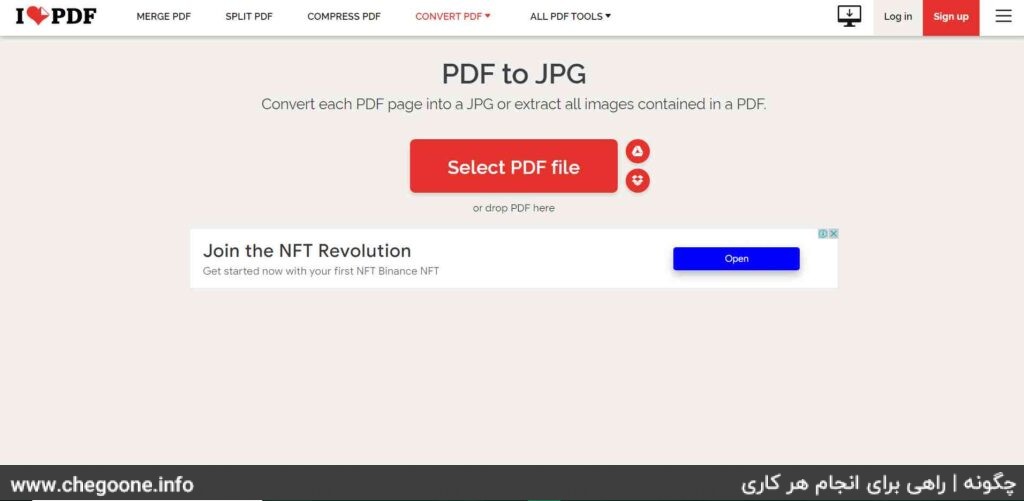
مرحله دوم: حال یکی از دو گزینه PAGE TO JPG یا EXTRACT IMAGE را انتخاب کنید.
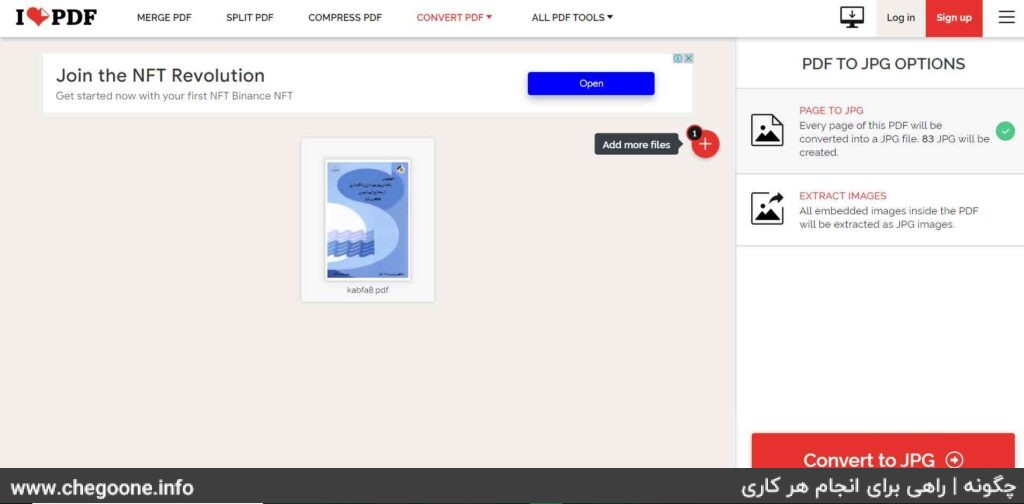
با انتخاب گزینه PAGE TO PDF، هر صفحه از فایل پی دی اف به یک عکس تبدیل میشود.
با انتخاب گزینه EXTRACT IMAGE، تصاویری که درون فایل پی دی اف گنجانده شدهاند، به صورت یک فایل پی دی اف دانلود خواهد شد.
همچنین اگر میخواهید چند فایل پی دی اف را به صورت یکجا به عکس تبدیل کنید، روی آیکون + کلیک کرده و بقیه فایلهای پی دی اف خود را انتخاب کنید.
در آخر نیز روی گزینه CONVERT TO JPG در پایین صفحه کلیک کنید.
مرحله سوم: حال در صفحه باز شده روی Download JPG images کلیک کنید تا تصاویر به صورت یک فایل فشرده زیپ دانلود شود.
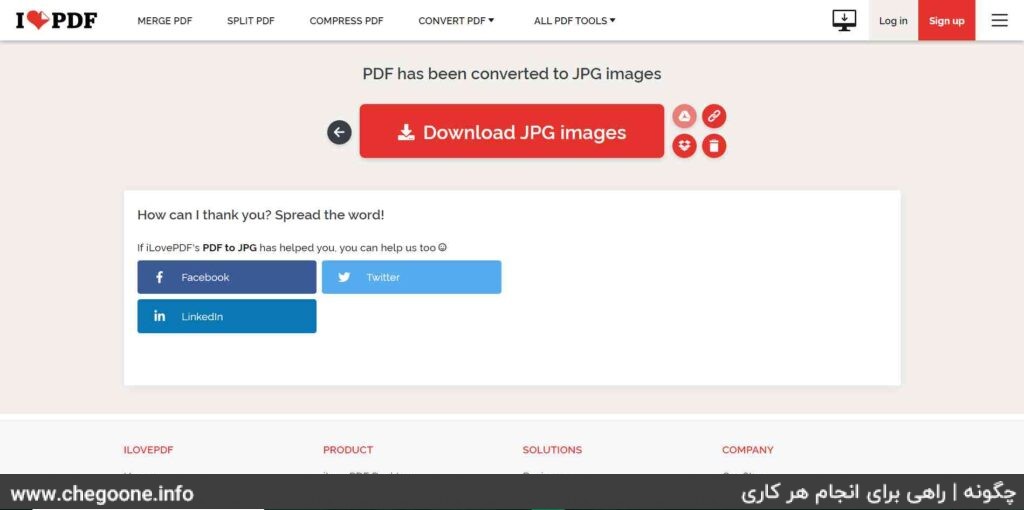
4 – تبدیل فایل پی دی اف به عکس با استفاده از برنامه PDFCreator
تبدیل آنلاین پی دی اف به عکس با آنکه روش بسیار سادهای بوده و نیازی به دانلود و نصب برنامه ندارد، از خیلی جهات نیز محدودیتهایی دارد. به همین جهت روش آفلاینی را نیز برای تبدیل پی دی اف به تصویر معرفی کردهایم. برنامه PDFCreator یک برنامه سبک و کاربرپسند جهت تبدیل قالبهای مختلف به فایل پی دی اف میباشد. برای دانلود این برنامه کافیست تا نام آن را در گوگل جست و جو کرده و آن را دانلود نمایید.
کار با این برنامه به سادگی مراحل زیر است.
مرحله اول: وارد برنامه PDFCreator شده و فایل پی دی اف خود را در کادر Choose a file to convert رها کنید.
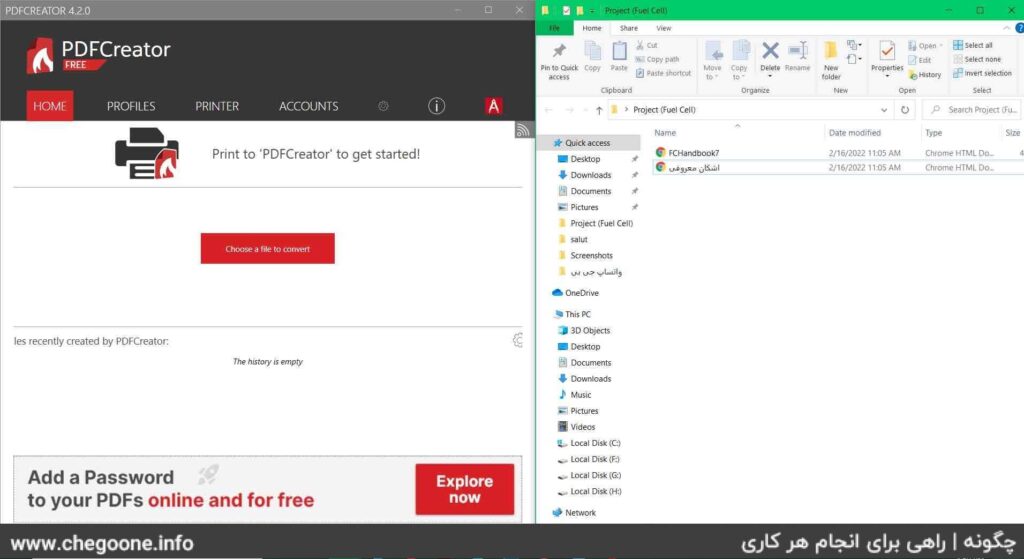
مرحله دوم: حال بر روی آیکون سه نقطه در سمت راست Directory کلیک کنید.
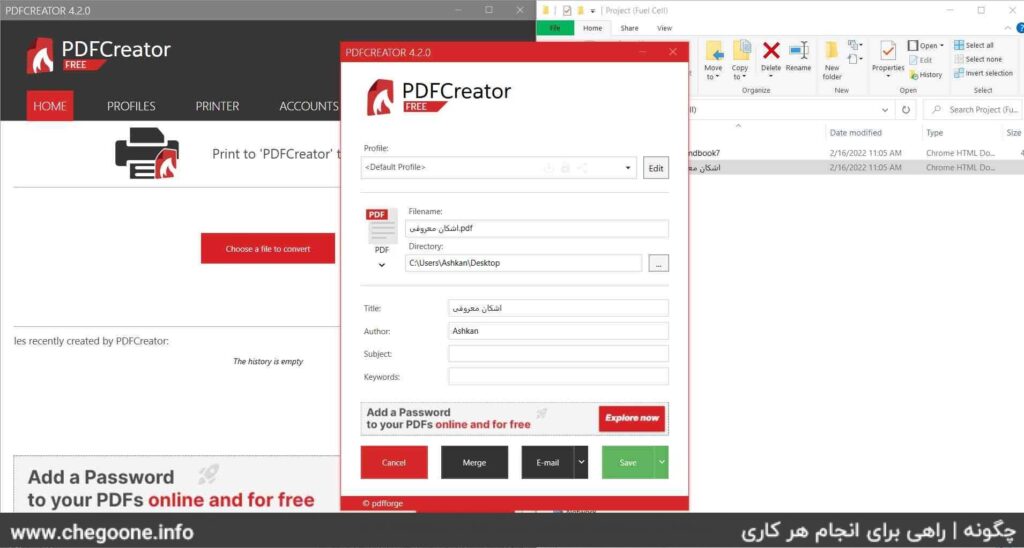
مرحله سوم: در صفحه باز شده روی کادر Save as type کلیک کرده و از میان قالبهای نمایش داده شده، روی JPEG File کلیک کنید. سپس روی گزینه Save کلیک کرده و در برنامه نیز بر روی گزینه Save کلیک کنید.
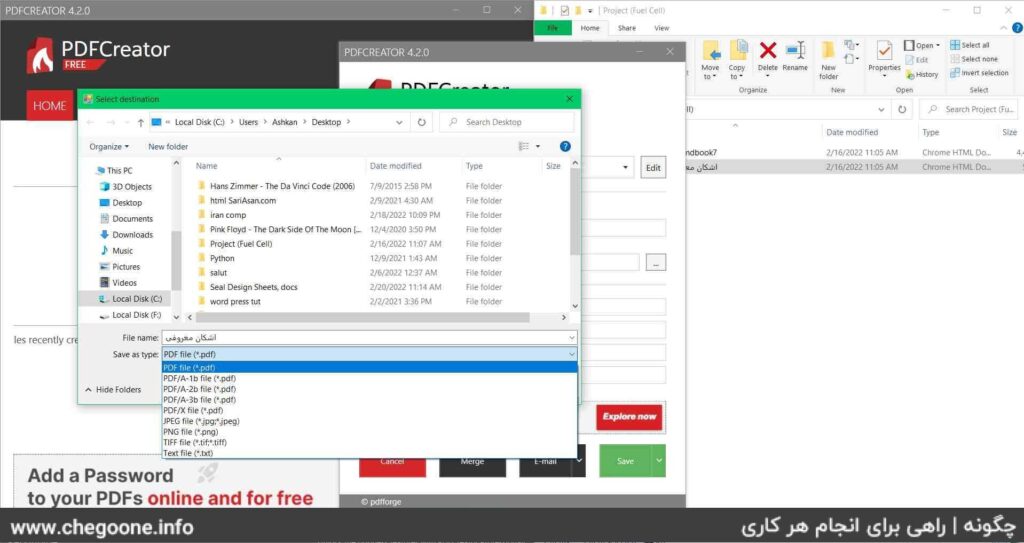
فایل پی دی اف شما به تصاویر تبدیل شده و در پوشه نشان داده شده در مرحله سوم، ذخیره خواهد شد.
تفاوت روش آفلاین و آنلاین تبدیل پی دی اف به تصویر
روش آنلاین تبدیل پی دی اف به تصویر از سادگی بالایی برخوردار میباشد. شما با استفاده از این روش نیازی به دانلود و نصب برنامه جداگانه ندارید. اما این روش محدودیتهایی نیز دارد که یکی از بزرگترین محدودیتهای آن، نیاز به اتصال به اینترنت میباشد. همچنین اگر فایل پی دی اف شما حجم زیادی داشته باشد، آپلود شدن فایل شما به زمان زیادی نیاز خواهد داشت. در نتیجه اگر فایل پی دی اف حجیمی دارید و یا اتصال پایداری به اینترنت ندارید، بهتر است تا از روش آفلاین معرفی شده استفاده نمایید.
جمع بندی
در این مقاله به معرفی و آموزش ابزارهای تبدیل فایل پی دی اف به عکس پرداختیم. تمامی روشها و ابزارهای معرفی شده به طور کامل آموزش و ویژگی هر یک از ابزارها را نیز توضیح داده شد. اگر نیاز مبرم به تبدیل فایل پی دی اف به تصویر دارید، بهتر است تا از برنامه PDFCreator استفاده نمایید. اما در صورتیکه میخواهید چند فایل را پی دی اف را تبدیل به تصویر کنید، هر کدام از سه روش آنلاین معرفی شده میتواند برایتان مفید واقع شود.




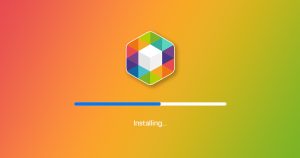

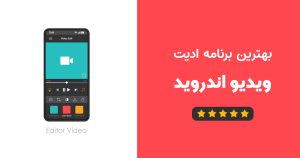

























نظرات کاربران